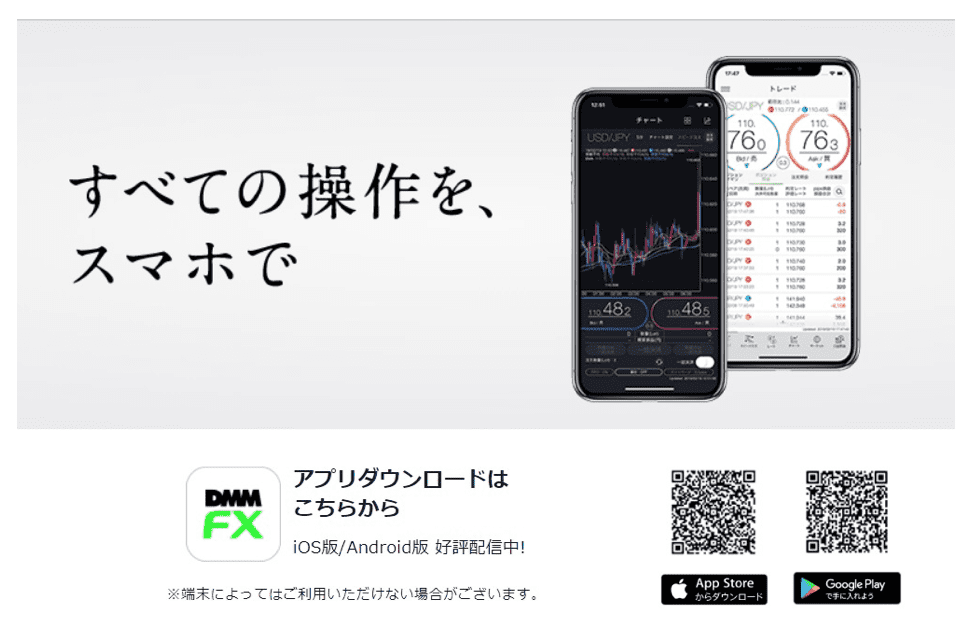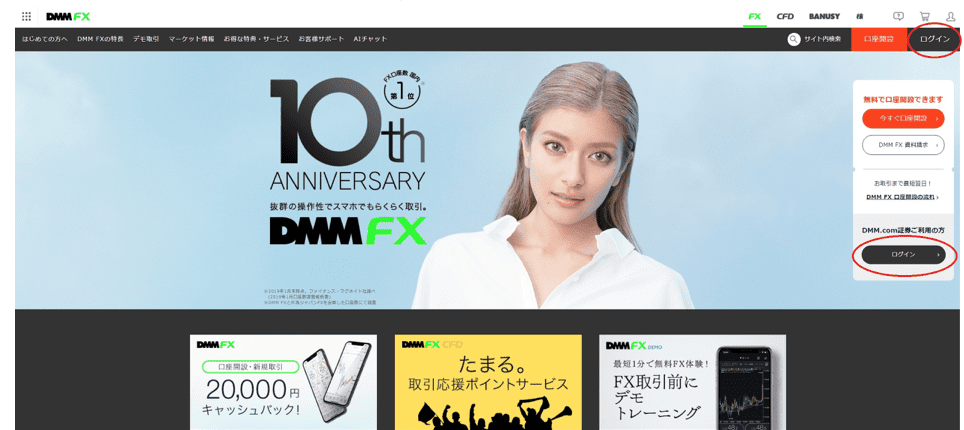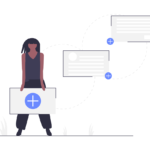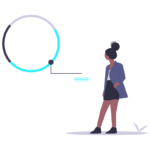DMM FXは使いやすい!トレードツールマニュアル
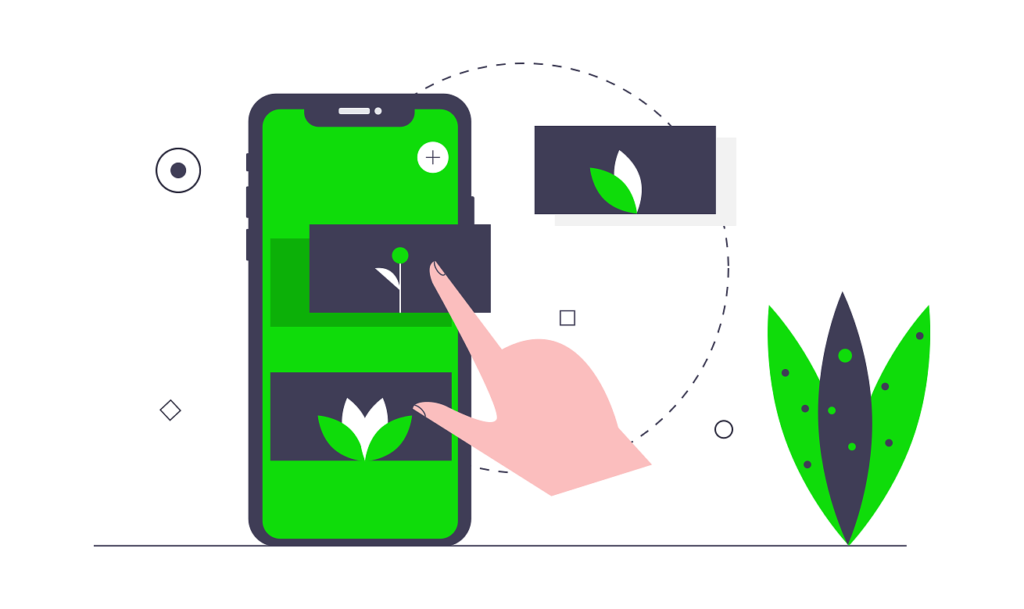
国内FX口座数NO1を誇るDMMFXは取引画面が非常に見やすく人気のFX会社です!
国内にFX会社は多数ありますがその口座数がDMMFXの使いやすさを表しています。
そんなDMMFXを使ってスムーズに取引が開始できるように初心者でもわかりやすくトレードツールの操作方法をご紹介していきます。
DMMの素晴らしさについてはこちらで説明しております!
パソコンでのツールダウンロード方法
DMMFXの取引ツールはダウンロード不要でブラウザ上で使用します。その分パソコンへの負荷が少なく快適に取引することができます。

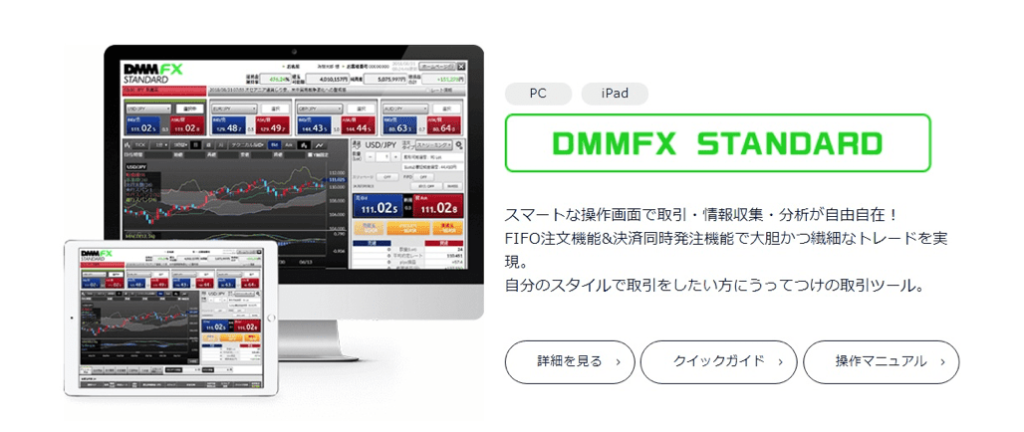
利用するための準備としてDMMFXのトップページへ行きましょう。そこからログインして取引ツールを選択することで表示できるようになります。
取引ツールには2種類あります。DMMFX PLUSはチャートを複数表示することやテクニカルの種類が豊富です。初心者から上級者まで自分好みにカスタマイズできる自由度が高い取引ツールになります。初めからPLUSで慣れておくと便利です。
DMMFX STANDARDはシンプルな取引画面で直感的な取引をするのに適しています。最大の利点は持ち運びに便利なiPadを使って取引できることです。
STANDARDはiPadで使える利点があるもののPLUSと違い開けるチャートがひとつだけです。異なる時間足の確認や異な通貨との連動牛田動きがあるかないかは4通貨ペアのプライスボードを見るか、画面を切り替えるしかないので今回パソコン上ではDMMFX PLUSを中心にご紹介していきます。
スマホアプリでのツールダウンロード方法
スマホアプリのダウンロードは上のQRコードから行うことができます。iOS版とAndroid版のふたつはほぼ同じ機能を備えています。
https://fx.dmm.com/fx/service/tool/smartphone_app/
パソコンでのログイン方法
パソコンでのログインはDNNFXのトップ画面右側のログインボタンから行います。どちらのボタンからでもログイン画面に移行できます。
スマホアプリでのログイン方法
スマホアプリでのログインはこの画面から行います。ログインIDとパスワードの隣にある保存ボタンをオンにしておくと次にログインするとき再度入力しなくて済むので便利です。
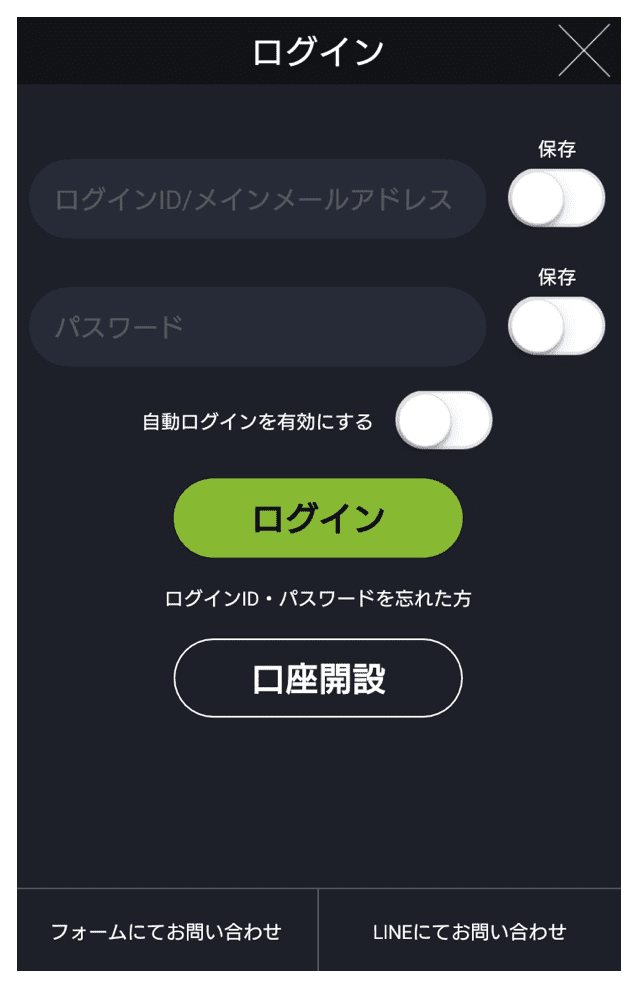
通貨ペアの追加・削除・表示順序の入れ替え方法
DMMFXの通貨ペアは20種類あります。通貨ペアの切り替えは赤丸で囲まれたボタンから行います。通貨ペアの追加・削除・表示順序の入れ替えはできません。
パソコン画面 PLUS
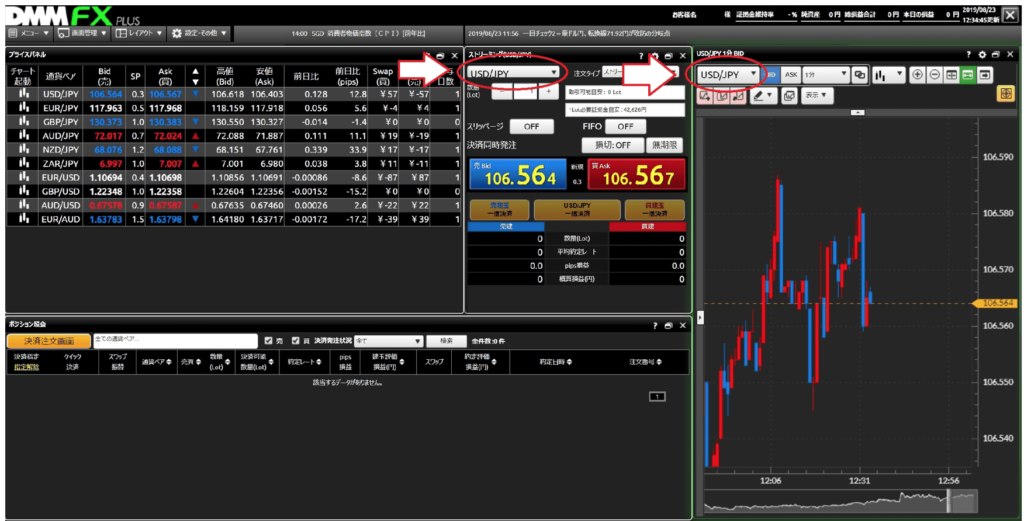
スマホアプリ画面

通貨ペアのチャートの表示方法と拡大の方法
パソコン画面
取引画面の左上メニューボタンをクリックするとパネルが開くのでレート・チャートのチャートをクリックしてください。すると新しいチャートパネルが開きます。
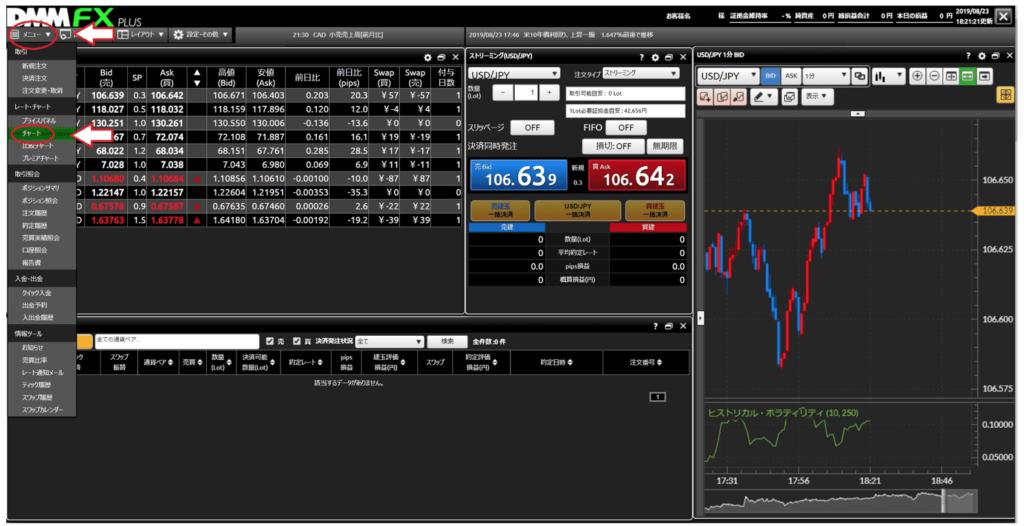
赤丸のプラスボタンを押すことでチャートの拡大ができます。プラスのわきにあるマイナスボタンをクリックすると縮小させることができます。
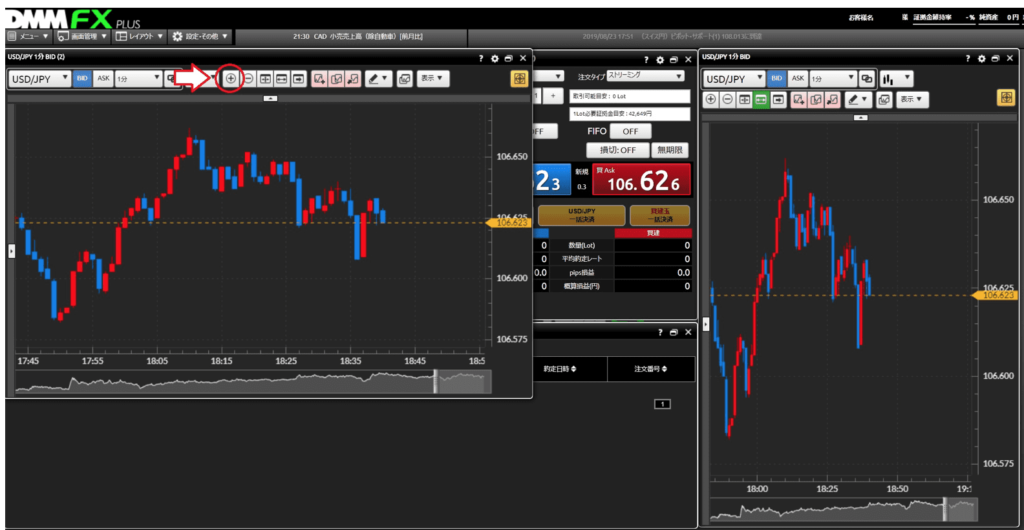
スマホアプリ画面
スマホアプリの場合は赤丸のボタンをクリックすることで4分割チャートに移行できます。1画面1チャートの場合拡大縮小は指を二本あてて開いたり閉じたりするピンチイン/アウトで操作できます。4分割チャートでは拡大縮小はできません。

色などの設定の変更方法
パソコン画面
赤丸のボタンをクリックするとチャートの設定画面が開きます。設定は開いたチャートごとに変更することができます。

色の設定では背景、上昇・下降、買い・売り注文の色変更ができます。自分好みの色に変更することができるので上昇・下降が直感的に感じられる色にしてスムーズに取引ができるように設定しましょう。

BID(売り注文価格)・ASK(買い注文価格)の切り替え
パソコン画面
チャートパネル上でBID・ASKを選択することで、チャートの左にある注文パネルの売Bidの数値を表示するか買Askの数値を表示するかを設定できます。
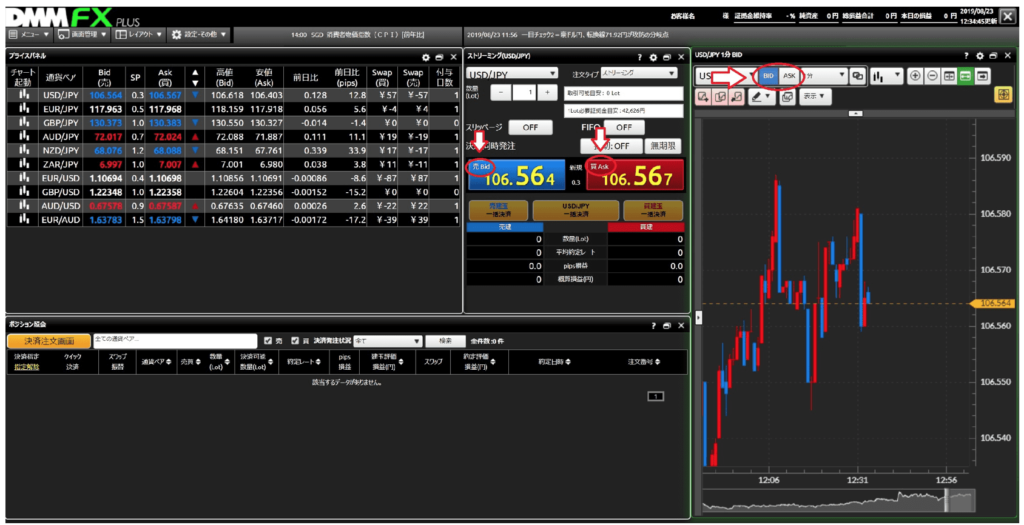
スマホアプリ画面
スマホアプリ上でもBid・Askの切り替えができます。まず、チャート画面のチャート設定をタップして右の画面を開きます。そして、設定画面のBid/Askで切り替えて設定します。
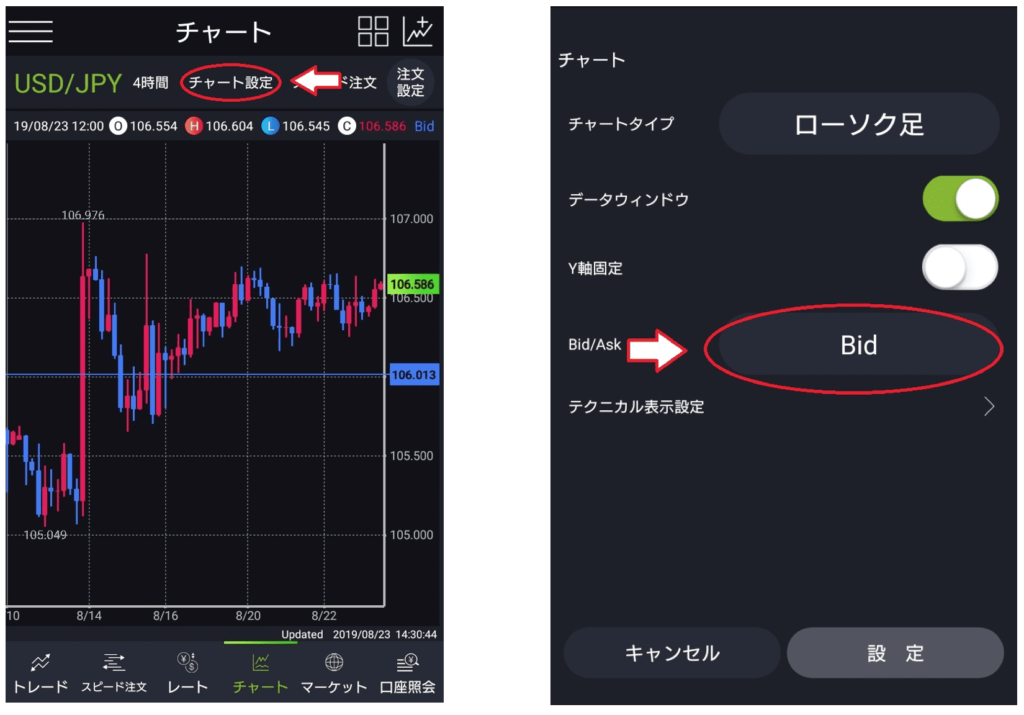
ローソク足・ライン・平均足の切り替え
パソコン画面
赤丸部分をクリックすることでチャート上の足の種類を設定できます。おなじみのローソク足以外にもライン、平均足を表示することができます。
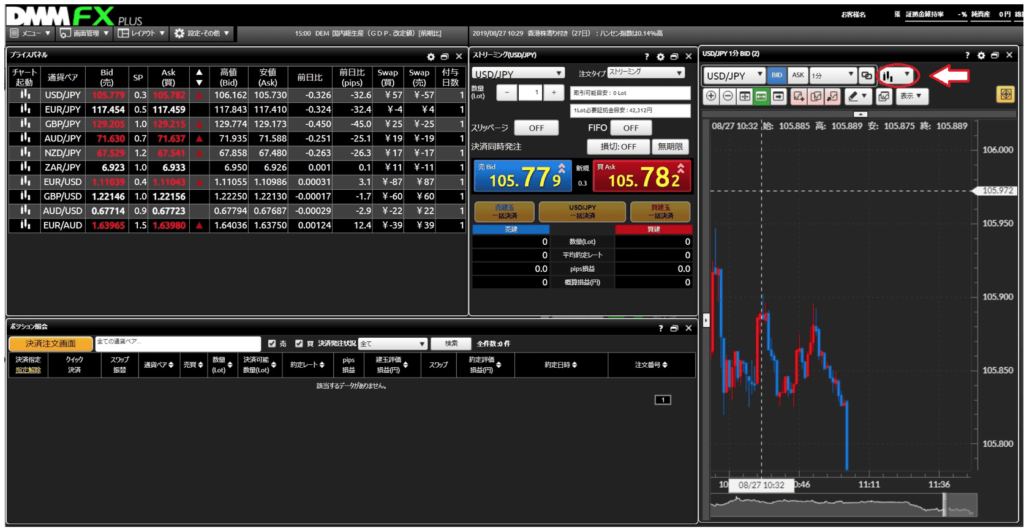
スマホアプリ画面
スマホアプリでもチャート上の足の変更ができます。チャート設定画面のチャートタイプ選択から設定することができます。スマホアプリ上ではローソク足・ラインチャート・平均足以外にバーチャートを表示することができます。
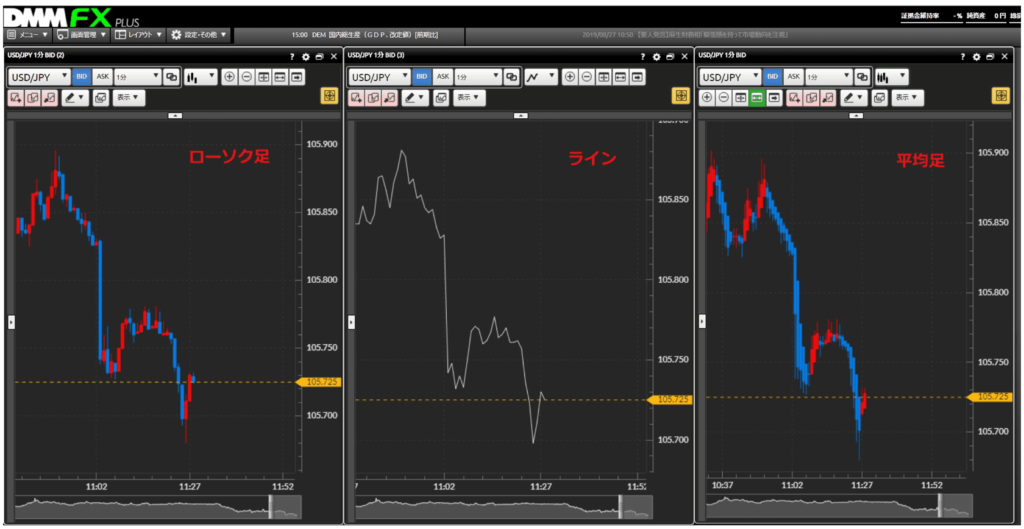
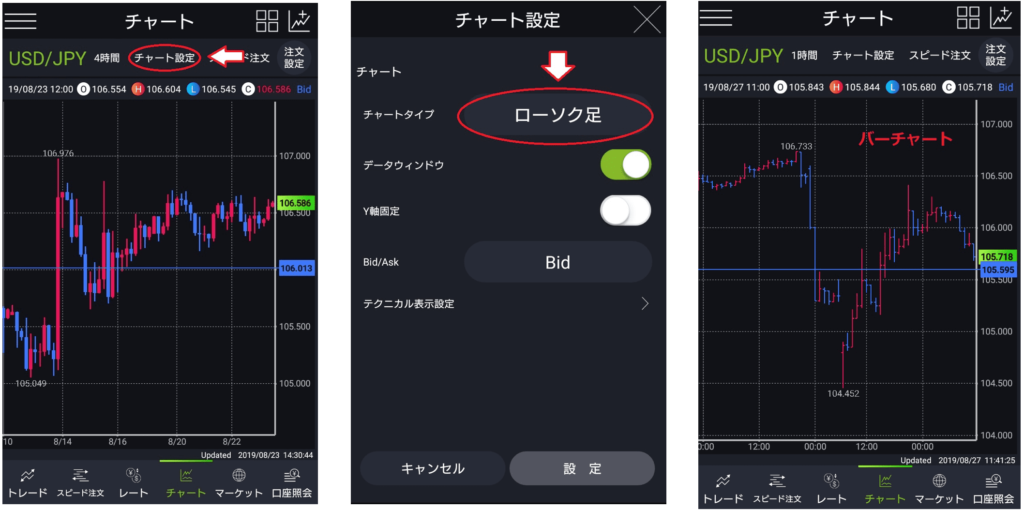
インジケーターの追加方法・オシレーターの追加方法
画面赤丸のボタンをクリックするとトレンドインジケーターとオシレーターの設定ができるテクニカル指標追加・編集画面が開きます。
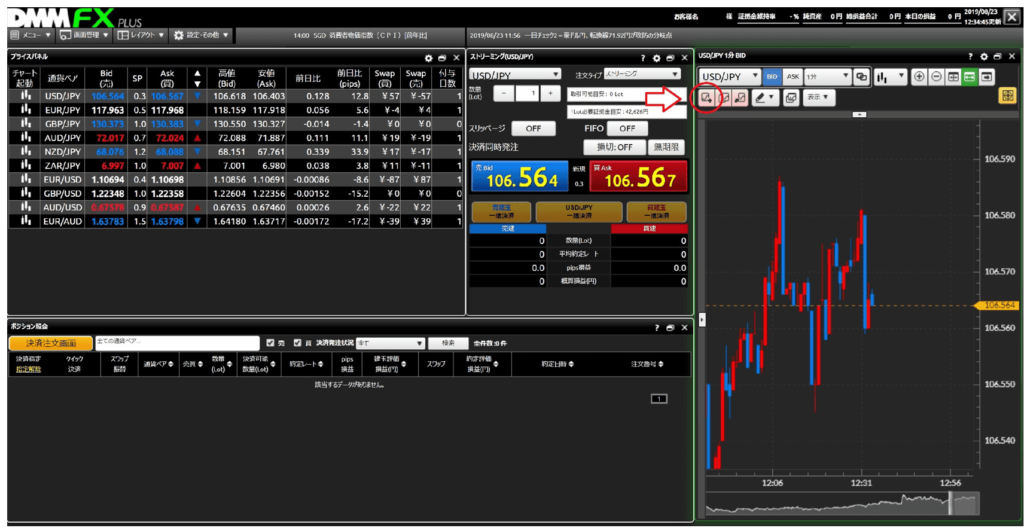
トレンドインジケーターは1部分になります。1から必要なインジケーターを選んで2の追加をクリックします。3で数値や線の表示状態を決めて4の設定をクリックします。

オシレータはトレンドの下にあります。設定方法はトレンドインジケーターと同じです。
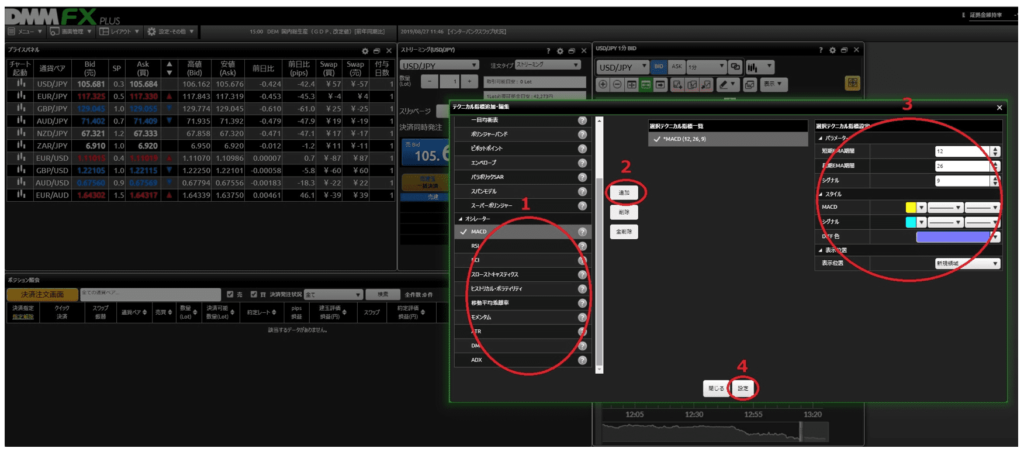
設定したインジケーターとオシレーターを表示させた状態です。

時間足の変更方法
パソコン画面、スマホアプリ画面ともに赤丸部分をクリック・タップして項目からで時間足を選択します。時間足の選択項目にあるTickは秒足で1分足、5分足とともにスキャルピングで使用されます。
パソコンでならば複数のチャートを開くことで、スマホアプリならば4画面表示で異なる時間足を表示することができます。
複数の時間足を表示することでマルチタイムフレーム分析とよばれる日足や時間足でチャートの大きな流れをつかんで、分足で注文や決済のタイミングをはかることができるようになります。
パソコン画面
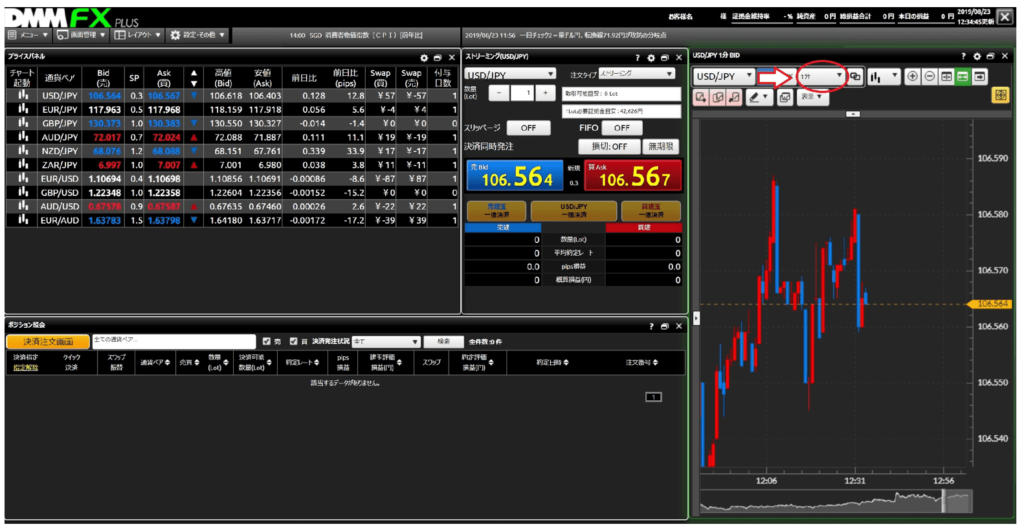
スマホアプリ画面
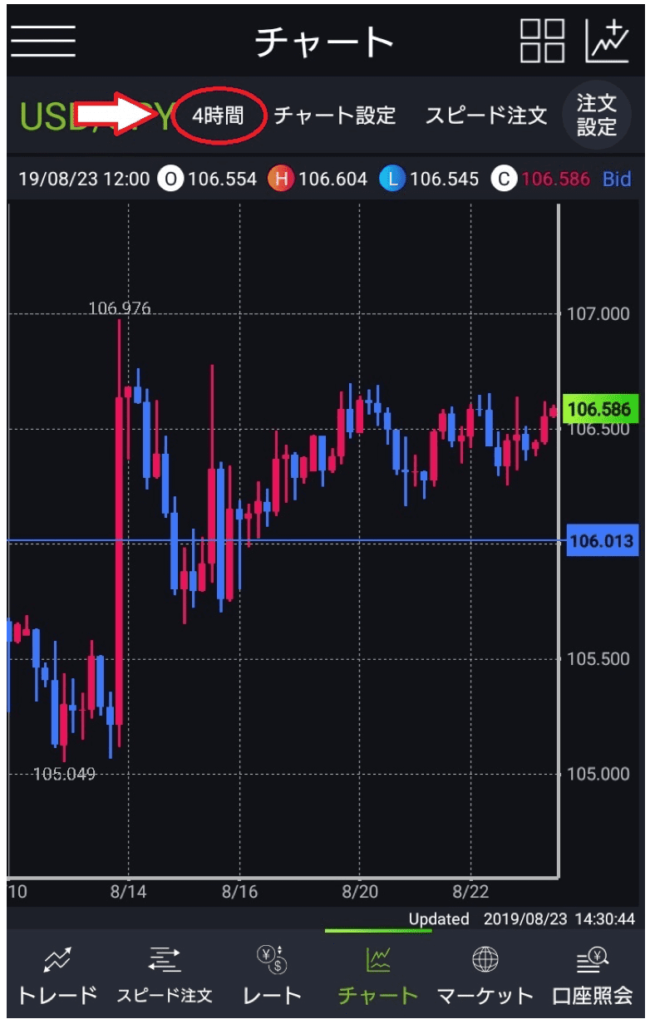
成り行き注文の方法
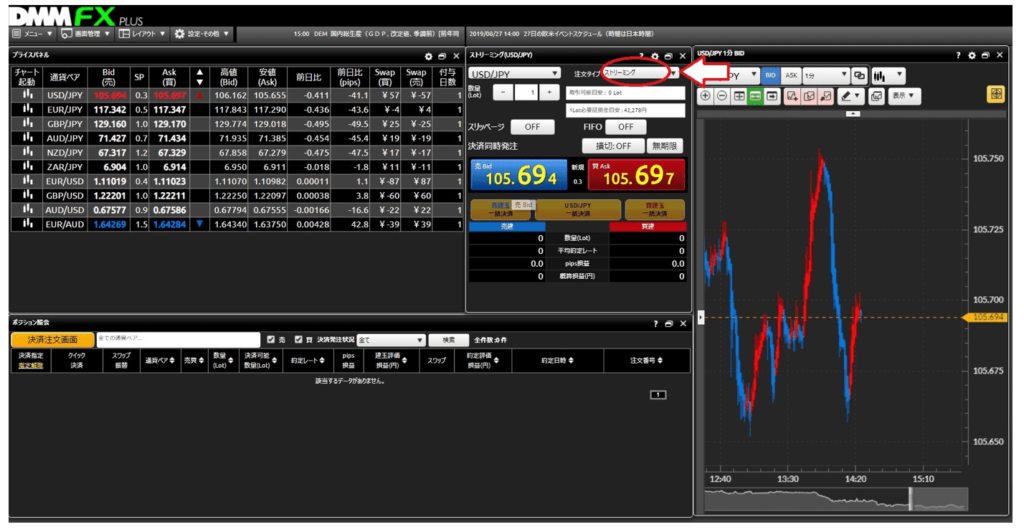
注文タイプのストリーミングが即時発注の成り行き注文です。注文タイプの下に1Lot必要証拠金目安と取引可能目安になるLot数が表示されています。この数値を取引する数量を設定します。
スリッページは発注したときに許容した価格の変動幅になります。FXの通貨ペアの価格は常に変動しているので発注した価格からずれてしまうことがあり、スリッページ幅がせまいと注文が成立しない(約定しない)ことがありますし、逆に幅を広くすると価格変動が大きな時には発注価格と大きくずれて約定してしまうことがあります。
FIFOは買い注文と売り注文を同時に発注(両建て)することができる機能になります。ON・OFFで切り替えますがどちらになっているかは常に確認してください。FIFOがOFFの時に売り・買い両建てのつもりで操作してしまうと相殺して決済したことになってしまいます。
損切のON/OFFボタンは発注したときに損切ラインをいれておくことができる機能です。この機能を使えば含み損を放置して最終的に強制ロスカットになってしまうことを防ぐことができます。
ストリーミング注文の場合ここまで設定してようやく売Bid・買Askのボタンを押す準備が整います。慣れるまで大変ですが損失を被るか利益を得るかの分かれ道になる大事な発注なので慎重に行いましょう。
注文の詳細設定
注文パネルの設定ボタンをクリックすると注文共通設定パネルが開きます。ここでは利食や損切、その有効期限やスリッページの幅が設定できます。

また、その他設定を表示すると注文・決済クリック後の確認画面の表示を設定することができます。初期設定では発注、決済ボタンをクリックした後確認ボタンが出てきますが必要なければ即発注・決済することができます。設定を変更した後は間違って押してもそのまま約定してしまうので注意が必要です。
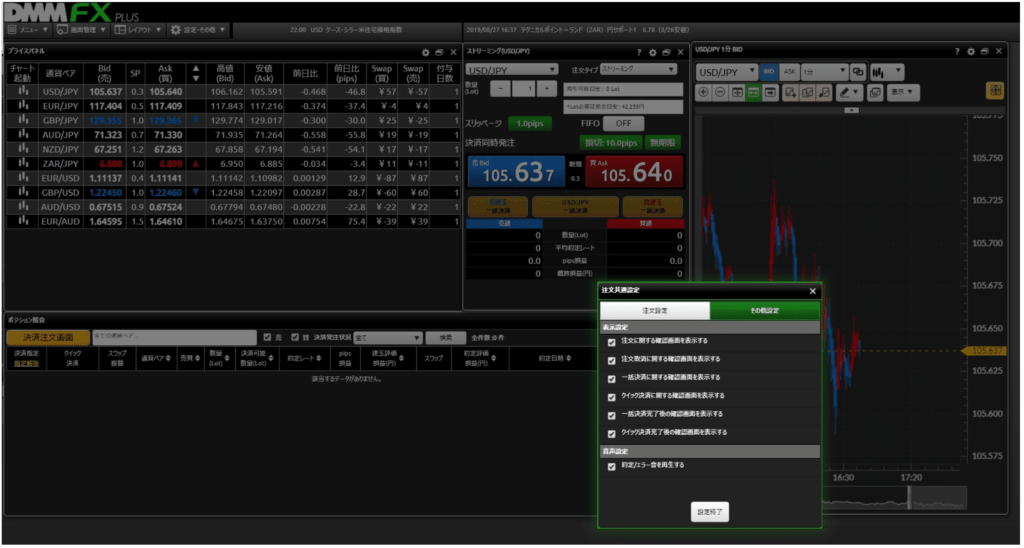
スマホアプリ画面
スマホアプリの成り行き注文はチャート画面赤丸のスピード注文をタップすることでチャートを見ながら行うことができます。
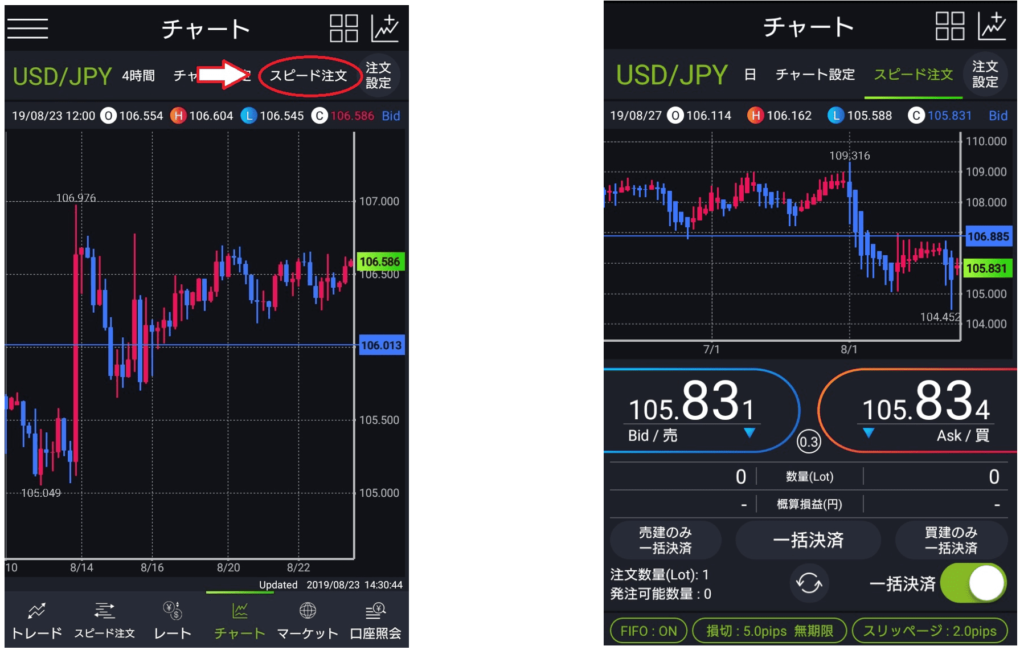
パソコン上で操作するストリーミング注文の設定の多くをチャートを見ながら一画面上で行うことができます。
チャート画面の注文設定をタップすると注文設定が開き、注文数量、スリッページ、FIFO、利食・損切、有効期限の設定ができます。
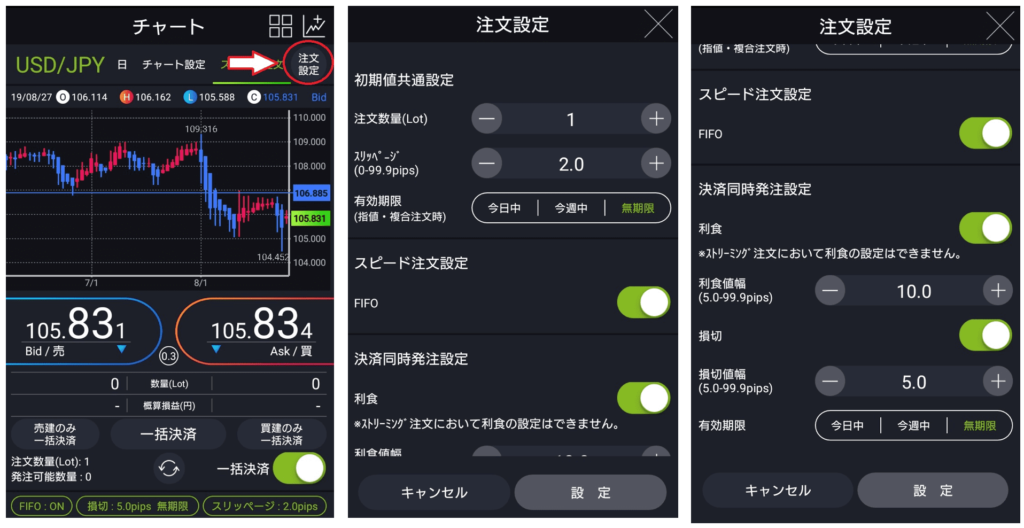
指し値注文・逆指し値注文の方法
パソコン画面
指値注文は今の価格よりも有利な安い価格で買う、もしくは高い価格で売る注文方法です。注文タイプで指値を選び売りか買いかを選択して注文するレートを設定します。そして、有効期限を決めて利食・損切を確定して注文ボタンをクリックして発注します。
逆指値注文は現在価格よりも高く買い、または、安い価格で売る注文方法です。注文タイプで逆指値を選び売りか買いかを選択して注文するレートを設定します。そして、有効期限を決めて利食・損切を確定して注文ボタンをクリックして発注します。また、逆指値は損切の決済方法としても使うことができます。
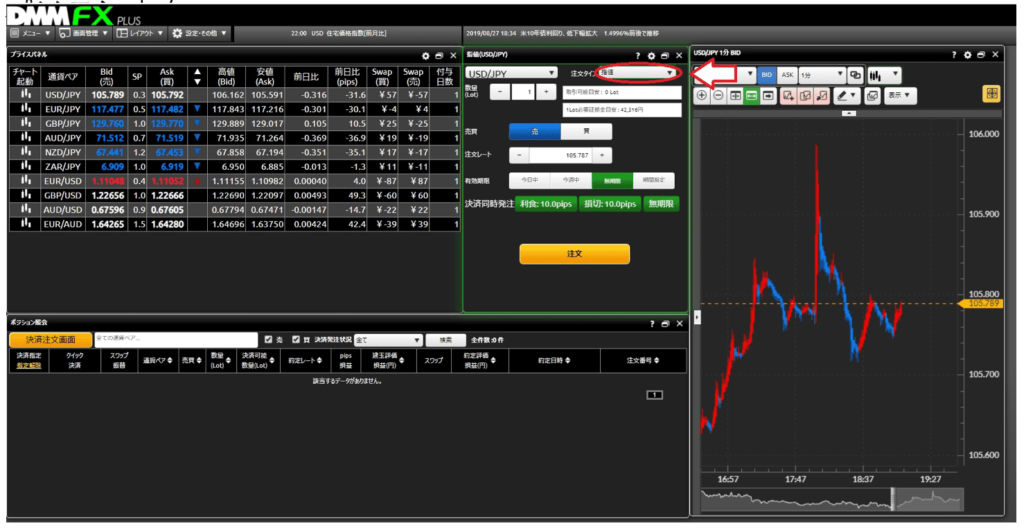
ポジション照会の決済指定にチェックを入れて決済注文画面を開きます。決済注文画面で逆指値を設定しLot数を指定して注文レートを決めます。そして注文ボタンをクリックすれば損切のラインが確定します。
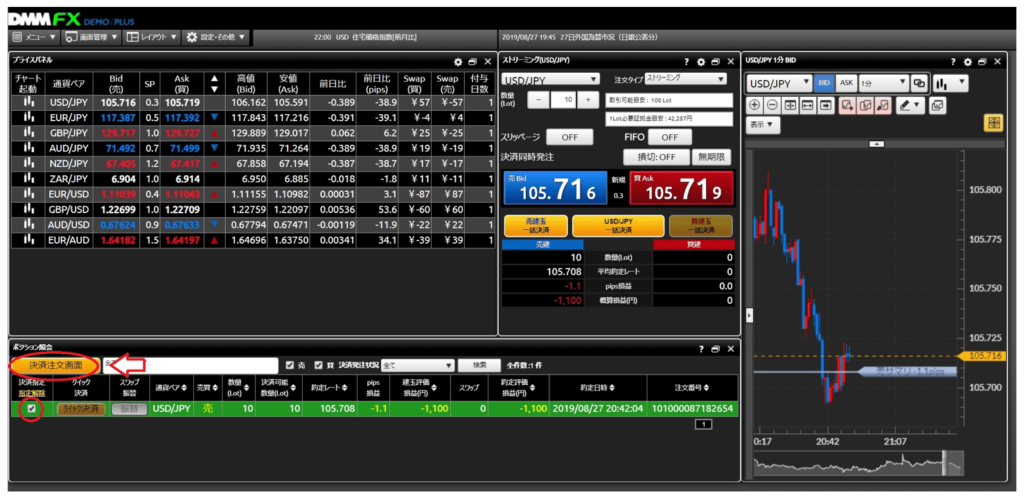
スマホアプリ画面
スマホアプリで指値・逆指値を注文する場合は左のトレード画面でBid/売かAsk買の部分をタップして左の画面に移行します。指値逆指値を選択して売りか買いかを選びます。そしてLot数を決めて指値か逆指値かを選びます。注文レート、有効期限、利食損切を設定して確認画面に移り発注します。
スマホアプリ画面
スマホアプリでのポジションの損切として逆指値を使う場合はトレード画面のポジション照会で逆指値を使うものを選んでタップし移行した真ん中の画面で決済注文画面を選びます。
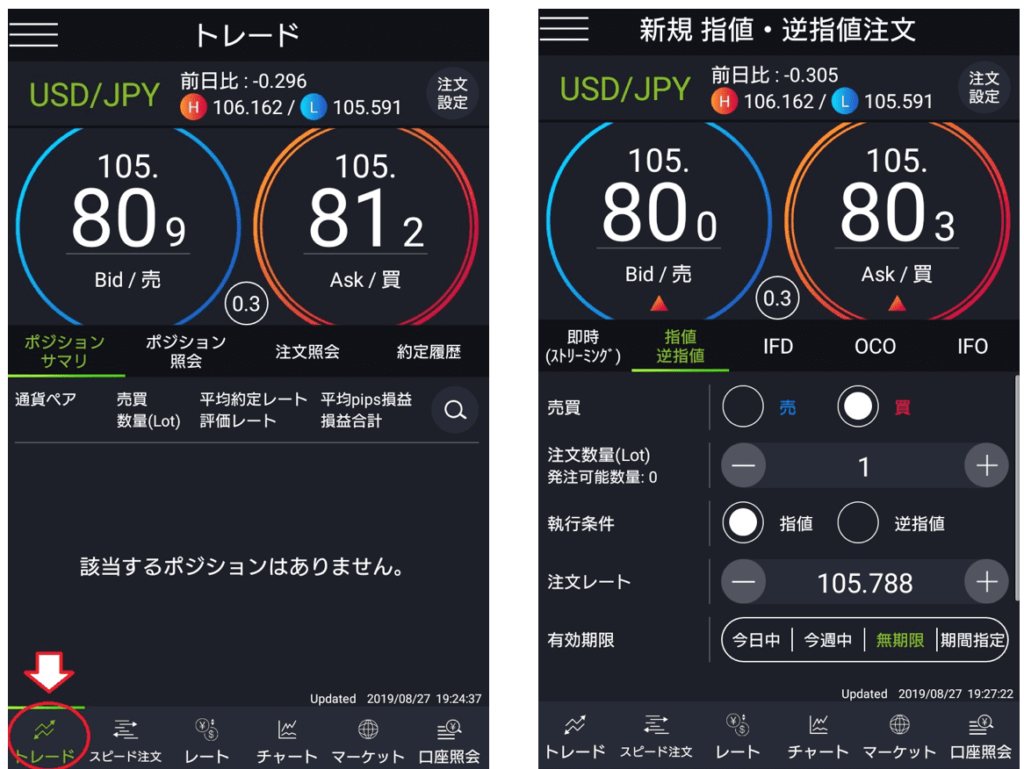
決済 指値・逆指値注文画面でLot数を設定して逆指値を選び注文レートを入力して、そして有効期限を設定して確認画面に移行し発注します。
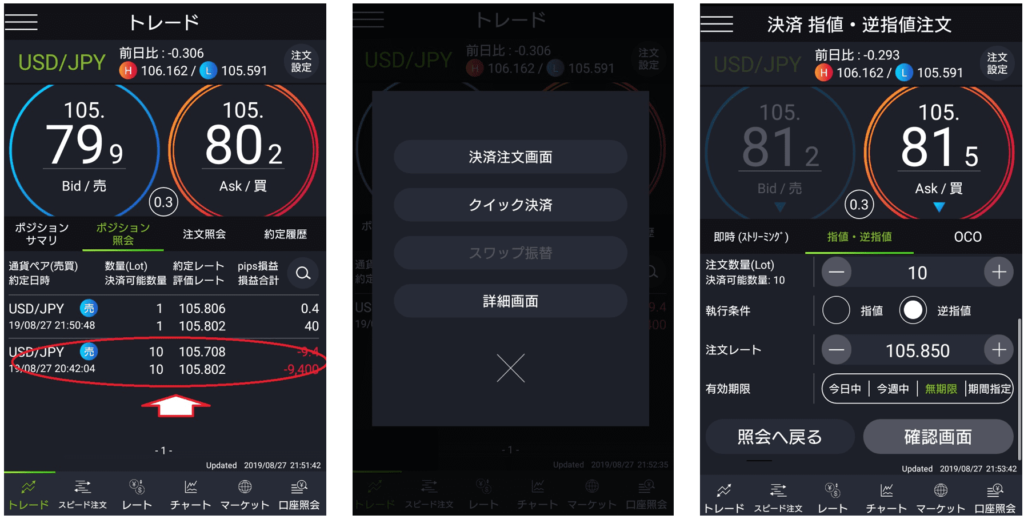
注文決済機能IFD
IFDは決済注文機能のひとつで指値の発注と利確の発注が同時にできる注文方法です。ずっとチャートを見ていることができない人に便利な機能ですが、損切の設定ができません。
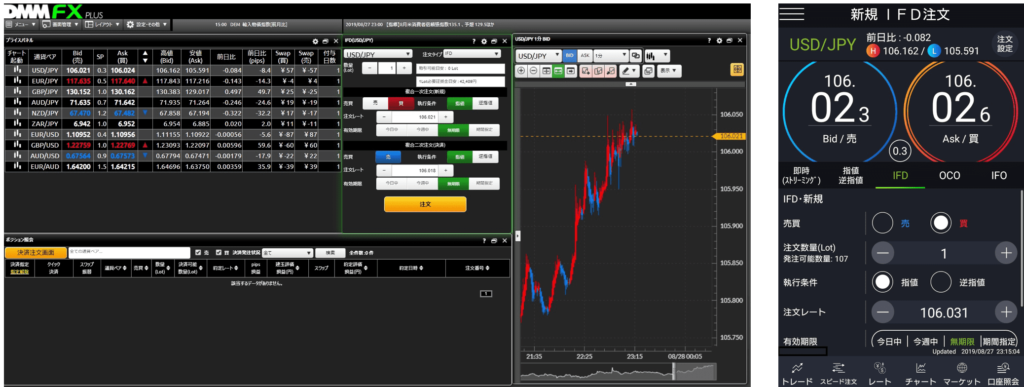
注文決済機能OCO
注文決済機能のOCOは利確と損切の決済注文を同時に出すことができる機能です。どちらかの注文が約定したときにもうひとつの注文は取り消されます。
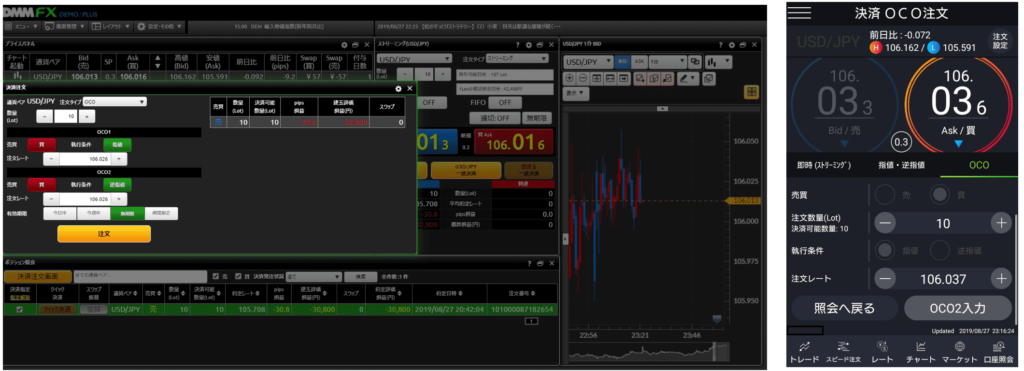
注文決済機能IFO
注文決済機能IFOはIFDとOCOの機能をあわせ持った注文方法で指値注文と利確・損切決済注文を同時に発注することができる機能になります。
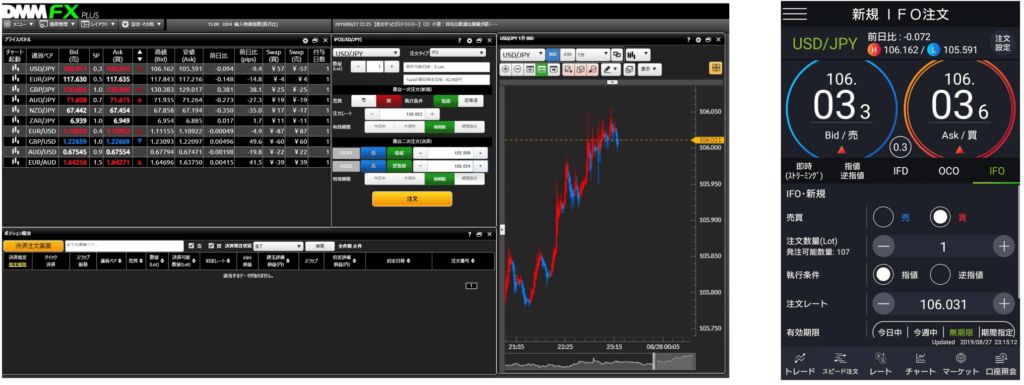
メニュー画面の開き方
パソコン画面
メニュー画面は売買履歴や口座残高を確認する際の入り口になります。パソコン画面の左上のメニューボタンをクリックするとメニューが開きます。そこから必要な項目を選択してください。
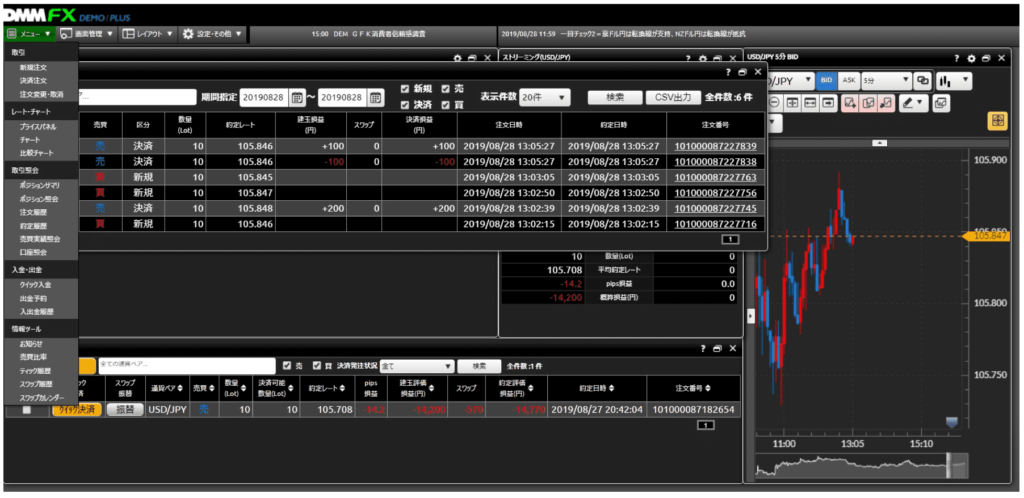
スマホアプリ画面
スマホアプリのメニュー画面は左上の3本線をタップして開きます。開いたメニュー画面から必要な情報の項目を選択してください。
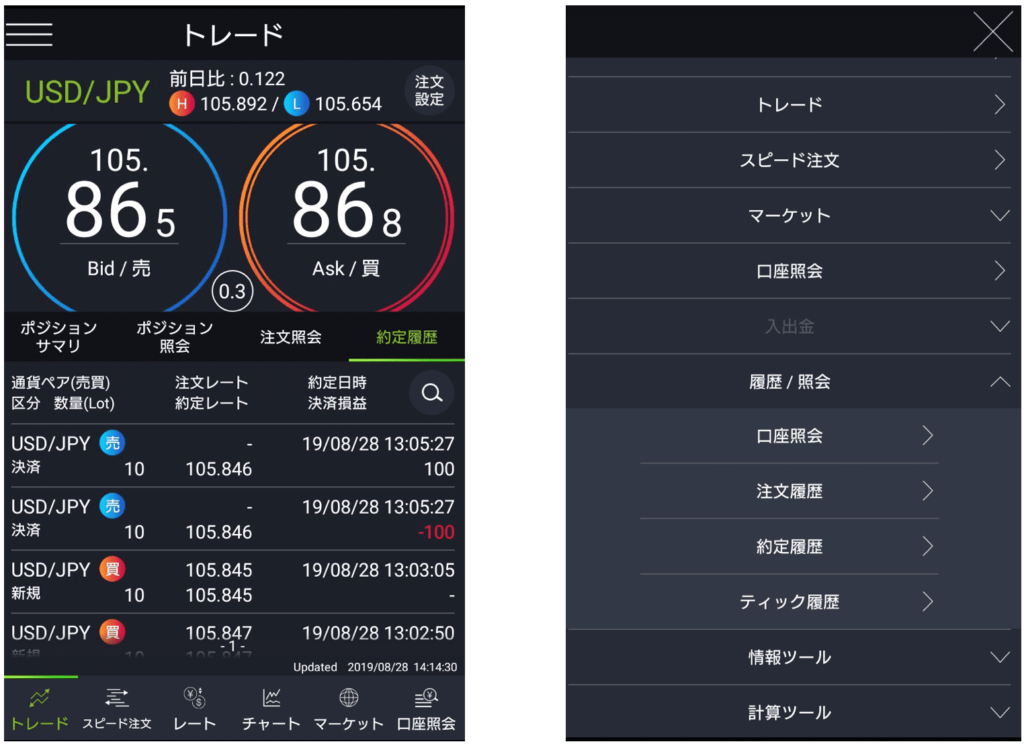
売買履歴の見方
売買履歴はメニューの約定履歴から確認できます。区分は新規が新しい売買で決済はその売買の決済になります。損益は建玉損益を見ると確認できます。スワップには獲得したか支払ったスワップ金利が表示されます。支払ったときにはマイナスになります。注文日時と約定日時が表示されるので後日に確認するときに便利です。
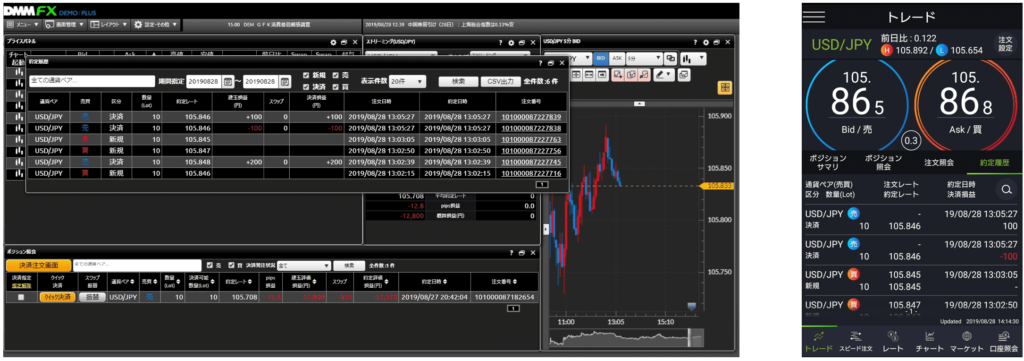
口座残高・証拠金・有効額の見方と意味
口座残高・証拠金・有効額はメニューの口座照会から確認することができます。口座残高は預託証拠金残高になります。また、純資産は保有しているポジション(注文が成立してまだ決済をしていない取引)の損益を計算した後の金額です。
証拠金でおおもとになるのは預託証拠金残高で保有ポジションの損失を考慮しない口座残高です。ポジション必要証拠金は保有しているポジションに拘束される金額です。
有効額は建玉可能額です。建玉可能額は新たにポジションを持つときに証拠金として拘束させることができる金額です。また、建玉可能額は預託証拠金残高から損益を計算して現在保有しているポジションのポジション必要証拠金を差し引いた額になります。
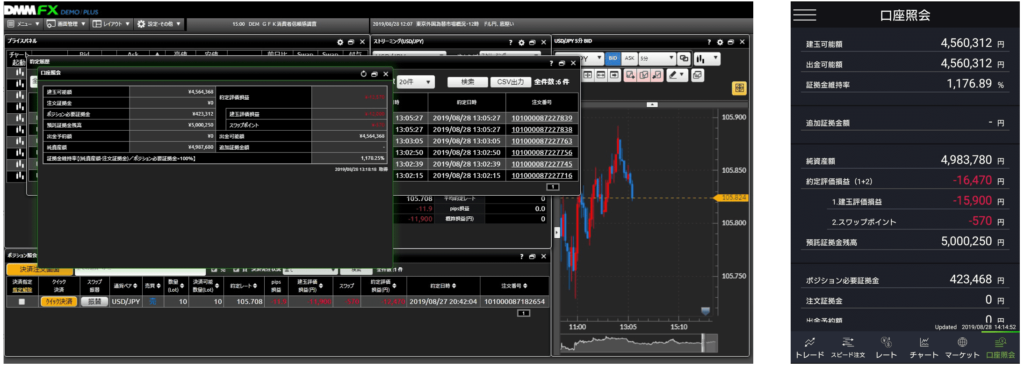
ログアウトの方法
パソコン画面でのログアウトは右上の閉じるボタン(☒)からログアウトします。スマホアプリの場合はメニュー画面の一番下のログアウトから操作します。
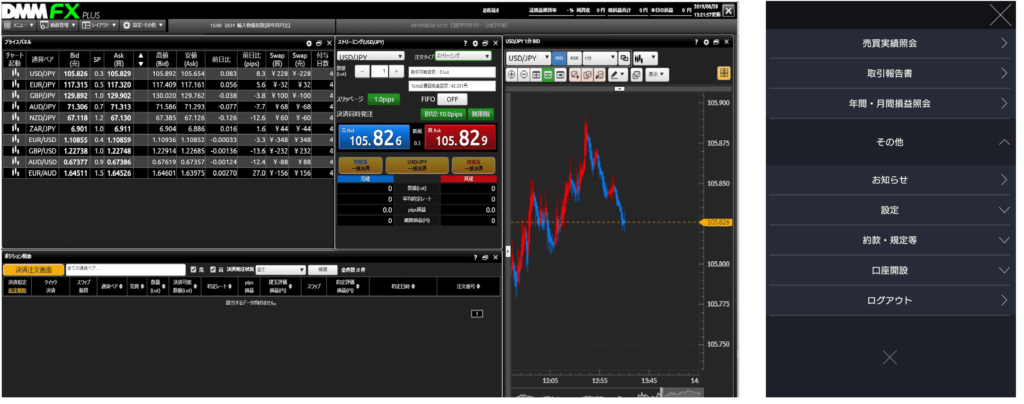
トラブルシューティングへの対応方法
ログインできない場合はまずIDやパスワードに間違いがないか確認することをおすすめします。IDやパスワードを保存する設定にしておくと便利です。
ログインできない原因としては日付変更処理の時間帯であったりメンテナンス中ということもあります。DNNFXのホームページでお知らせが出ているか確認してみることをおすすめします。
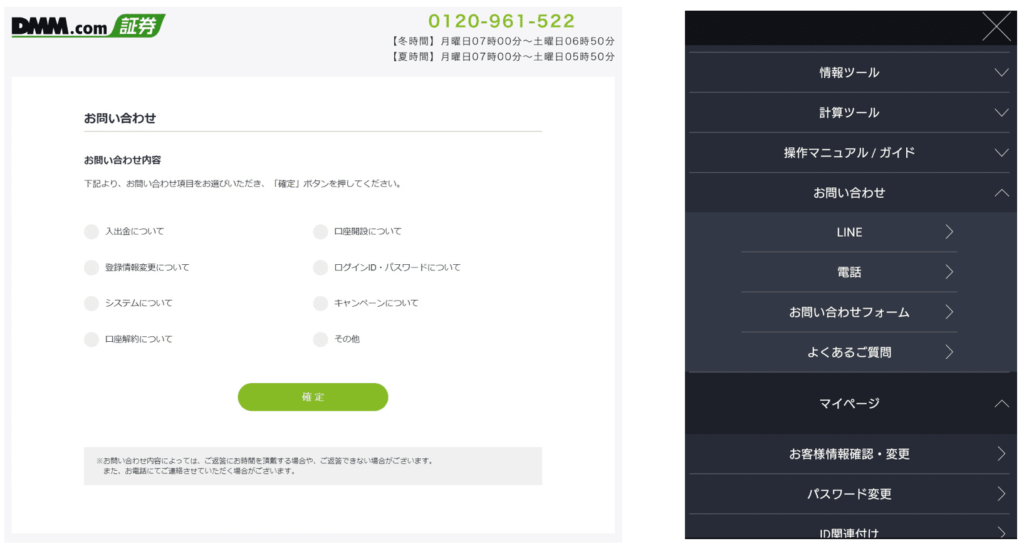
DMMFXでは多様なお問い合わせ方法が用意されているので時間帯やご自身の状況に合わせて利用することができます。
FXトレードを勉強するなら必ずこの本を読んでおきましょう。最低限の知識で必要です。
なかなかちゃんとした本も少ないですが、しっかりと基礎から学べる本なので本当におすすめできます。
この本を読んでからFXの成績もかなり変わりました。
しかもいまなら無料プレゼント中です!今のうちに入手しておきましょう。
メルマガ登録はこちら!!
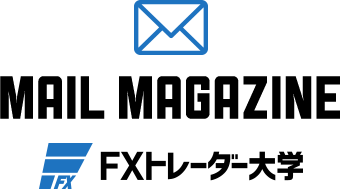

・高精度インディケーターGSIS!
・チャネルAI自動売買ツール GSIS Super
・スイングトレード戦略解説!
・裁量トレードメンタルコントロール方法!
メルマガ登録する